Configurar tu correo en Outlook office 2007
Para configurar una cuenta de correo en Outlook 2007 sigue los pasos que te indicamos a continuación de forma gráfica. Si dispones de una versión anterior de Outlook los pasos son bastante parecidos aunque puede que las opciones varíen un poco.
Nota. Sustituye los datos convenientemente, donde pone “nombredominio.com” debes poner tu nombre de dominio, que será del estilo de “hostalia.com”, “google.es”, etc…
- Abre el programa. En el Menú, selecciona la sección “Herramientas” y después la opción “Configuración de la cuenta“, como se muestra a continuación:
- En la siguiente ventana selecciona “Nuevo…” para comenzar la configuración de una nueva cuenta de correo:
- En la siguiente ventana selecciona la primera opción:
- En la ventana que se muestra a continuación tan sólo debes marcar la última opción y pinchar en Siguiente.
- Selecciona la primera opción y pincha en Siguiente:
- Rellena los siguientes campos (recuadro verde) y después accede a “Más configuraciones” (cuadro rojo):
- En la pestaña “Servidor de salida” marca la opción “Mi servidor de salida (SMTP) requiere autenticación”:
- En la pestaña “Avanzadas” como servidor de salida ponemos “587”.
Finalmente pinchamos en Aceptar todo y ya habremos terminado de configurar nuestra cuenta.

Gracias por su lectura. Únete a la conversación publicando un comentario.